7.Raspberry Pi上でコンポーネントをビルド
作成したコンポーネントをRaspberry Piにコピーする方法を学習します。前段階としてRaspberry PiにTera Termでアクセスしてください。
7.1 buildフォルダを削除
Raspberry PiにコンポーネントをコピーするときはCMakeで作成したbuildフォルダを削除します。これは、容量を減らすためとWindowsで作成されたbuildフォルダ以下のファイルはRaspberry Piでは使用できないためです。
7.2 フォルダをzipで圧縮しRaspberry Piへコピーする
RaspWEBCameraのフォルダをzipで圧縮してください。今回は、コピーを行うためにTera Termの「SSH SCP …」を使用します。この機能で送れるファイルは1回につき1ファイルのみです。そのため、フォルダを送る場合には圧縮して1ファイルにする必要があります。
次にTera Term のメニューバーの「ファイル」→「SSH SCP …」を選択します。
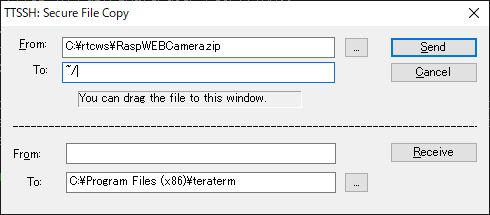
図7-1 TeraTerm: SSH SCP
上の方のFromに先ほど圧縮したWEBカメラコンポーネントを選択し、Sendボタンをクリックします。
この時、Toにはホームディレクトリを指定してください。
Raspberry Pi上で使用できるようにビルドを行います。
7.3 コピーされたファイルを解凍する
以下のコマンドを入力し、圧縮ファイルの解凍を行います。
$ unzip RaspWEBCamera.zip
unzip:圧縮ファイルを復元する。
7.4 コンポーネントをビルドする
以下のコマンドでRaspberry Piでコンポーネントが使用できるようにビルドします。
$ cd RaspWEBCamera
$ mkdir build
$ cd build
$ cmake ../
$ make
※makeを実行したときに警告で「dynamic exception specifications are deprecated in C++11 [-Wdeprecated]」と表示される場合がありますが、エラーではないので作業を続けてください。
cd:カレントディレクトリを変更する。
mkdir:ディレクトリを作成する。
cmake:プログラムをコンパイルするためのMakefileを生成する。
make:プログラムをコンパイルする。
7.5 ネームサーバとコンポーネント起動
以下のコマンドでネームサーバとコンポーネントを起動します。
$ rtm-naming
$ cd ~/RaspWEBCamera/build/src/
$ ./RaspWEBCameraComp
エラーが出ずに起動出来たら完了です。